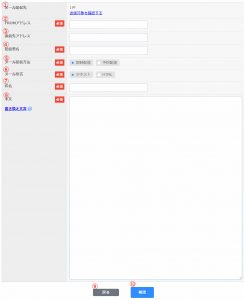顧客にメール配信を行えます。
顧客一覧のメール配信から設定できます。
① メール配信先② FROMアドレス③ 返信先アドレス④ 配信者名⑤ メール配信方法⑥ メール形式⑦ 件名⑧ 本文
⑨ 戻る⑩ 確認
① メール配信先
顧客一覧でチェックを入れた顧客が対象になります。
「送信対象を確認する」からcsvファイルで配信先顧客を確認できます。
② FROMアドレス
メールに記載される「Fromアドレス」です。
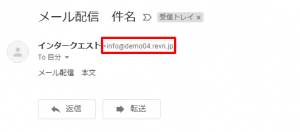
迷惑メールなどブロックしている場合、Fromアドレスのドメイン(@以降)を解除する必要があります。
返信先のアドレスは、③ 返信先アドレスから設定できます。
デフォルトのFROMアドレスは、
「デモ環境:auto-reply@revn5.demo.iqnet.co.jp」「本番環境:auto-reply@revn.jp」です。
※FROMアドレスを変更した場合、なりすましメールと判定され、受信側でメールの受け取りを拒否されたり、迷惑メールに分類される可能性が高くなるため、変更は非推奨としております。
③ 返信先アドレス
返信先アドレスを指定できます。
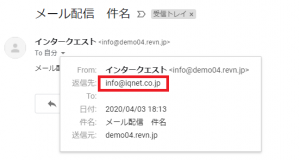
予約者が自動返信メールに返信したときに、ここで指定したメールアドレスに届きます。
④ 配信者名
メールに記載される配信者名を指定できます。
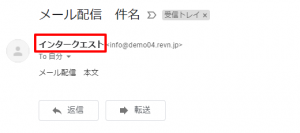
⑤ メール配信方法
即時配信:作成後メール配信されます。
予約配信:設定した日時にメール配信されます。
⑥ メール形式
テキスト か HTML か選択できます。
⑦ 件名
メールの件名です。
⑧ 本文
メールの本文を作成します。
「置き換え文言」を利用し、登録した内容をメールに反映できます。
例)メールに名前を入れる
氏名の置き換え文言が「%USER_VALUE_22%」の場合
「%USER_VALUE_22%様」と記載することで、「インター 花子様」のように名前が表示されます。
⑨ 戻る
顧客一覧に戻ります。
⑩ 確認
内容確認のページに移動します。
内容確認
テストメール:メール配信前に確認(テスト)ができます。
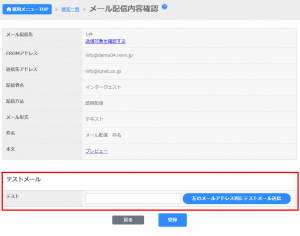
テストメールでは、置き換え文言は変換されずに届きます。
戻る:メール配信登録に戻ります。
登録:設定した内容が登録されます。
登録
メール配信履歴:メール配信履歴へ移動します。